컴퓨터를 사용하다 보면 모니터 화면이 자동으로 꺼지거나 컴퓨터가 절전 모드로 전환되는 경우가 있습니다. 잠깐 화장실을 갔다 왔는데 매번 모니터가 꺼져 있는 게 불편했다면 아래 방법으로 해결하시기 바랍니다.
모니터 자동 꺼짐 설정 방법
윈도우 11을 기준으로 디스플레이 끄기 설정과 컴퓨터를 절전 모드로 설정 부분에 대해 알아보겠습니다. 이 두 가지 설정은 전원 관리 옵션 편집 메뉴에서 설정이 가능합니다.
1. 전원 입력 후 전원 관리 옵션 편집 메뉴 선택

윈도우 11 화면 하단의 검색 부분에 '전원'을 입력한 후 검색하면, 전원 관리 옵션 편집 메뉴를 확인할 수 있습니다.
2. 현재 설정되어 있는 절전 및 디스플레이 설정 확인
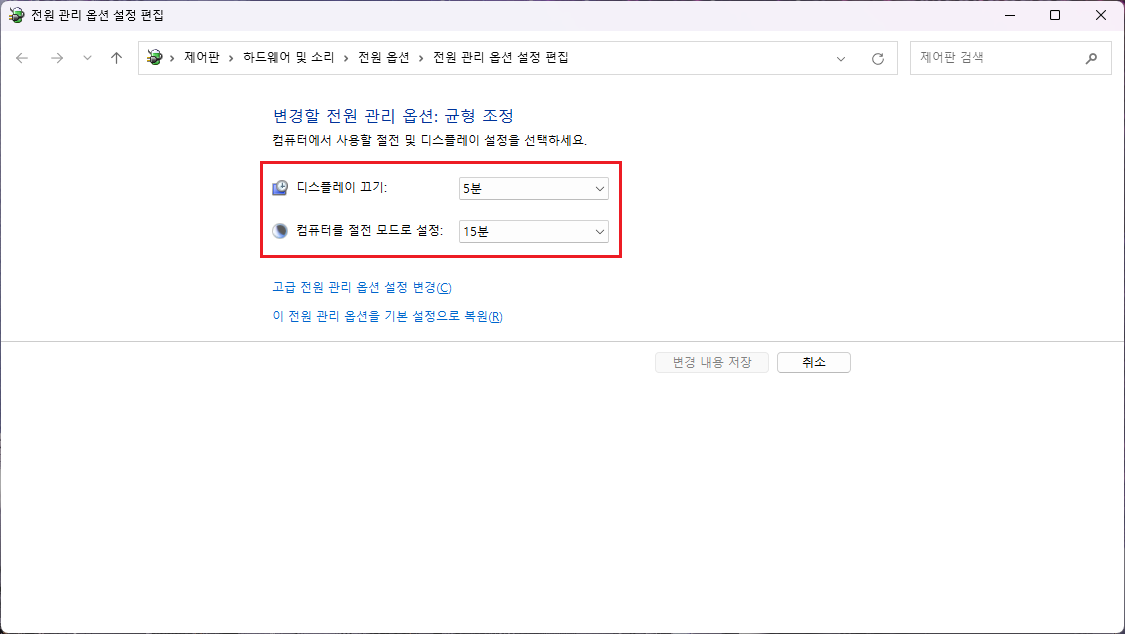
설정을 한 번도 변경하지 않았다면, 디스플레이 끄기는 5분, 컴퓨터를 절전 모드로 설정은 15분으로 설정되어 있습니다.
3. 디스플레이 끄기 해당 없음으로 선택

디스플레이 끄기 설정을 '해당 없음'으로 선택합니다.
4. 컴퓨터를 절전 모드로 설정 해당 없음으로 선택

컴퓨터를 절전 모드로 설정을 '해당 없음'으로 선택합니다.
5. 변경 내용 저장 버튼 클릭

변경 내용 저장 버튼을 클릭하면, 디스플레이 끄기와 컴퓨터를 절전 모드로 설정 부분이 모두 해당 없음으로 설정되어 컴퓨터 화면이 24시간 꺼지지 않게 됩니다. 또한 컴퓨터가 절전 모드로 전환되지 않습니다.
이렇게 윈도우 11 모니터 자동 꺼짐 설정 방법에 대해 알아보았습니다. 참고하시어 디스플레이 끄기와 컴퓨터를 절전 모드로 설정 부분을 원하는 시간으로 변경해 보시길 바랍니다.